忘记了 Windows 10 本地用户/管理员密码并卡在登录屏幕上无法进入?别紧张!您可以轻松地从登录屏幕找到重置 Windows 10 本地帐户密码的方法。这里有两种方式供您选择。
选项 1:使用登录屏幕上的重置密码链接
当您尝试使用不正确的密码登录 Windows 10 时,屏幕上会出现一条错误消息:“密码不正确。请重试。 ”单击此消息下方的“确定”后,您将看到“重置密码”链接出现在该消息下方。登录屏幕上的密码框。此链接将帮助您重置 Windows 10 本地帐户密码。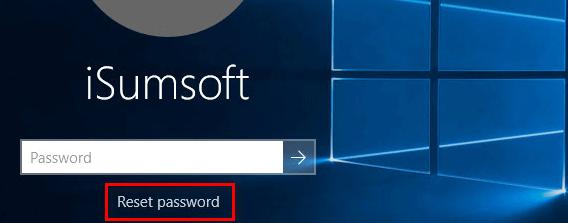
要使用重置密码链接,您需要拥有在忘记密码之前创建的密码重置盘。将磁盘连接到计算机,单击重置密码链接,然后只需按照登录屏幕上的密码重置向导即可重置您的 Windows 10 本地帐户密码。这很容易。
选项 2:使用登录屏幕上的“轻松访问”按钮
通常,Windows 10 登录屏幕的右下角有一个“轻松访问”按钮。我们可以利用这个按钮来重置Windows 10本地帐户密码。这是它的工作原理。
步骤1:用cmd.exe文件替换utilman.exe文件。
1. 从 Windows 10 安装介质(USB 或 CD 驱动器)启动计算机。
提示:如何从 USB 驱动器启动计算机。
2. 当出现Windows 设置屏幕时,按Shift + F10打开命令提示符窗口。
3. 运行以下两个命令行。这会将 utilman.exe 文件替换为 cmd.exe 文件。
- 移动 c:\windows\system32\utilman.exe c:\
- 复制 c:\windows\system32\cmd.exe c:\windows\system32\utilman.exe
4. 运行wpeutil restart并快速断开安装盘以重新启动计算机。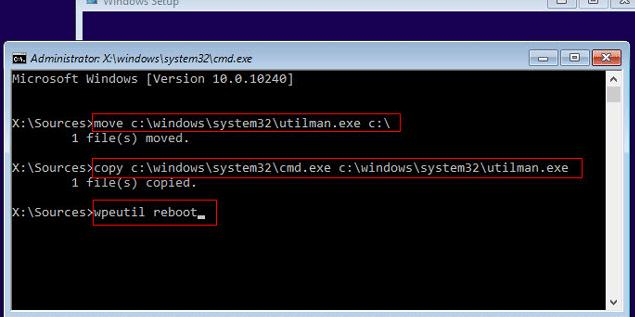
步骤 2:通过登录屏幕上的“轻松访问”按钮打开命令提示符。
当您到达 Windows 10 登录屏幕时,单击“轻松访问”按钮。如果步骤 1 正确的话,这将打开命令提示符。
步骤3:使用命令重置Windows 10本地帐户密码。
在登录屏幕上打开的命令提示符中,您可以通过运行以下命令重置 Windows 10 本地帐户密码:net user user_name new_password。将user_name替换为您的用户名,将new_password替换为您想要的新密码,例如net user iSumsoft 2019。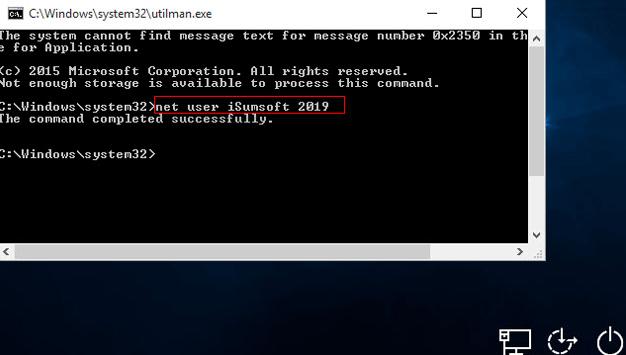
步骤 4:恢复 utilman.exe 文件。
为了可以使用 Windows 10 登录屏幕上“轻松访问”按钮下的实用程序,您需要恢复 utilman.exe 文件。要恢复utilman.exe文件,您只需再次从安装盘启动计算机,在Windows安装程序屏幕上按Shift + F10,然后运行命令:copy c:\utilman.exe c:\windows\system32 \utilman.exe。
结论:以上是从登录屏幕重置 Windows 10 本地用户密码的两种方法。正如您所看到的,它们都需要您使用磁盘。但是,如果您忘记了 Windows 10 密码并且没有可用磁盘,Windows 密码恢复工具将是重置 Windows 10 密码的更好选择。




